Hostwinds Tutorials
Zoekresultaten voor:
Inhoudsopgave
Hoe een WordPress-thema te installeren
Trefwoorden: WordPress
WordPress gebruikt thema's om de algehele look en lay-out van uw site te veranderen, en er zijn vrij letterlijk duizenden gratis thema's die u online kunt gebruiken.De meeste thema's bieden een demo-site aan, zodat u kunt zien hoe het allemaal in actie kijkt voordat u het op uw site installeert.Idealiter moet u wat tijd besteden aan het online zoeken naar een thema dat u vindt die u past bij uw behoeften, en dan installeert u deze via uw WordPress Configuratiescherm.
Uw thema installeren
Er zijn uiteindelijk twee manieren om een thema te installeren in WordPress, volledig in het WordPress Admin-gebied of door een thema te vinden en downloaden van een site online. We zullen eerst doorlopen hoe u via uw admin-gebied kunt installeren. De eerste stap, ongeacht uw methode, is om naar uiterlijk> thema's in uw WordPress Admin-gebied te gaan:
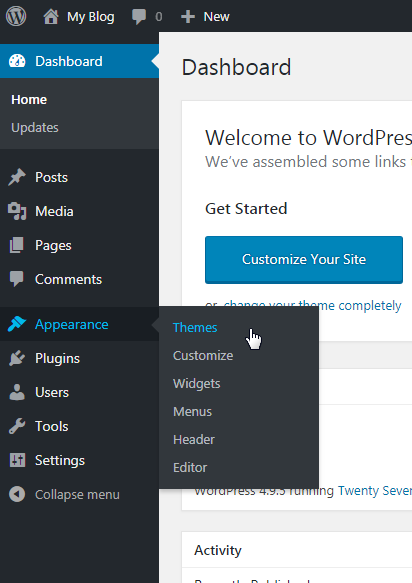
Vanaf hier kunt u op een van de twee links klikken om een nieuw thema toe te voegen:
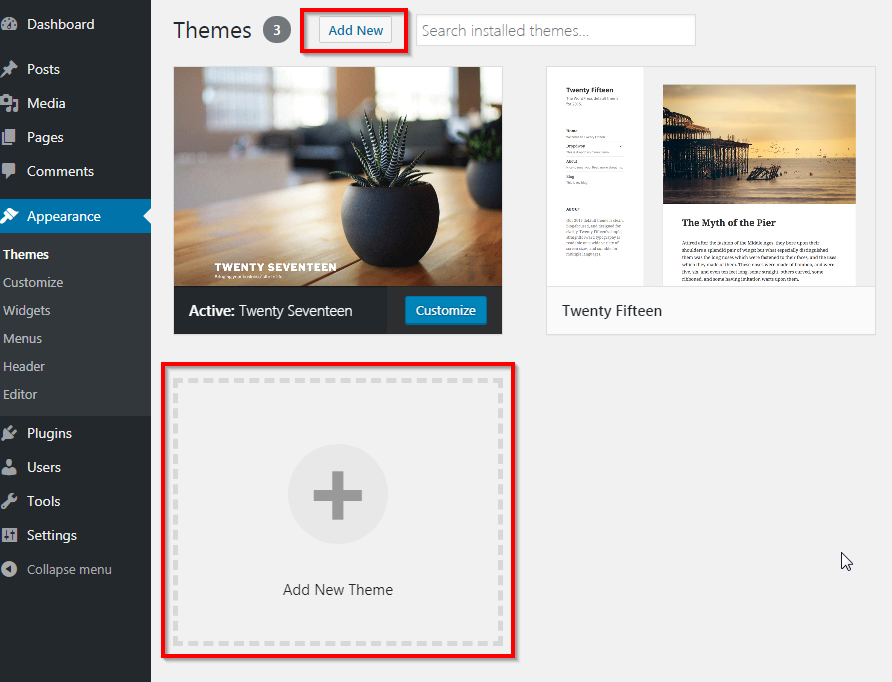
In dit nieuwe menu kun je door veel thema's bladeren die beschikbaar zijn door de zoekbalk en Feature Filter te gebruiken, en je kunt er overheen bewegen en op de Preview-knop klikken om een demo te bekijken:
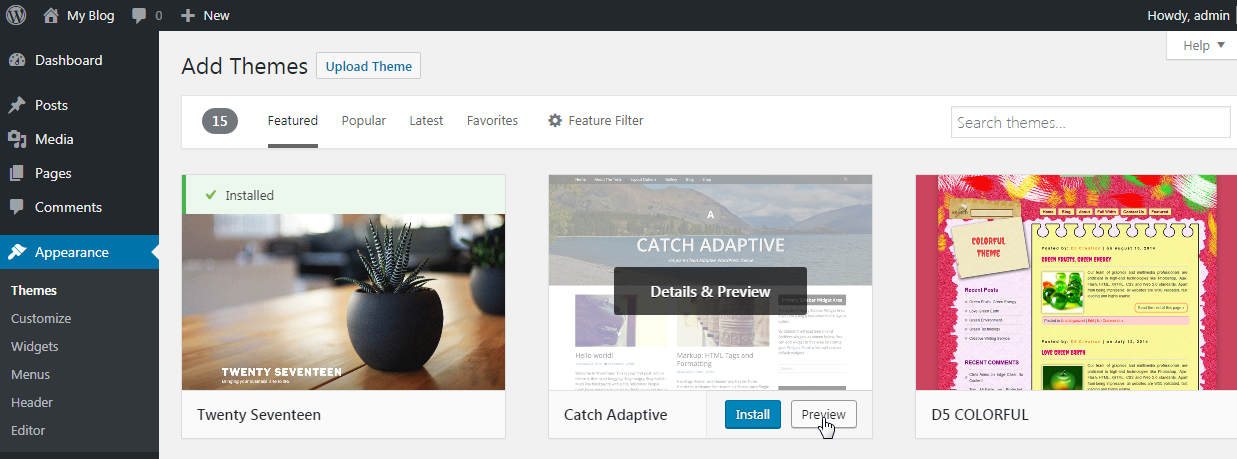
Als u hier een thema kiest, klikt u gewoon op de knop Installeren naast de voorbeeldknop om het thema te installeren.
U kunt er ook op kiezen om een thema te installeren die u online hebt gevonden en gedownload door op de knop Thema Uploadt u aan de bovenkant te klikken.Vanaf hier sleept u of klik of klikt u op of klikt u op de knop Bestand kiezen om uw thema te uploaden naar uw WordPress-installatie.Dit bestand moet in een .zip-indeling zijn.Dit installeert uw thema op uw WordPress-installatie.
Uw thema activeren
Oké, je hebt je thema uitgekozen en geïnstalleerd.Het enige dat te doen is, is activeren.
Nogmaals, klik op het uiterlijk> Thema's, zoek uw thema, hang eroverheen en klik op de knop Activeren.
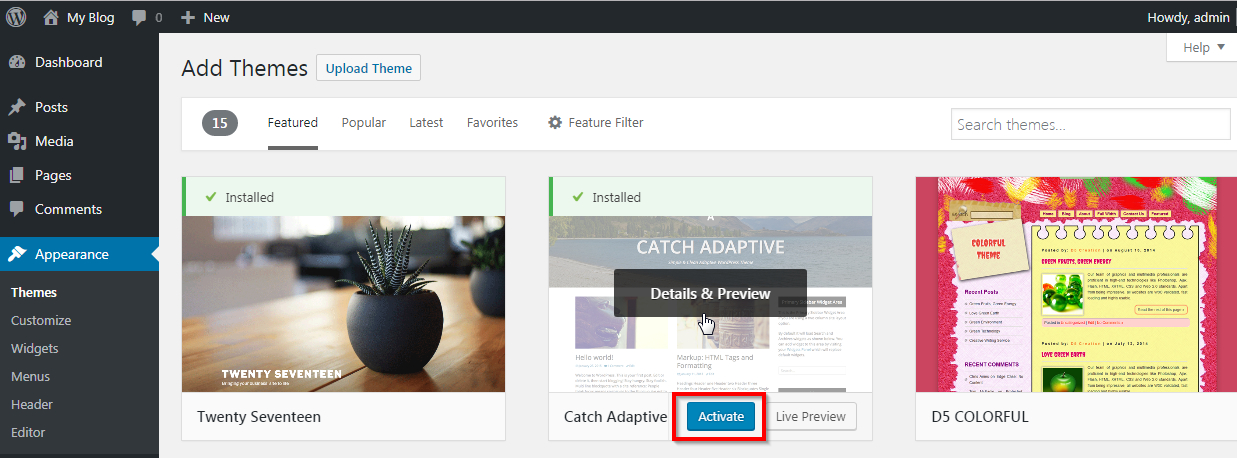
Dat is alles wat er is.Je nieuwe thema is nu actief.De eerste plaats die u moet aanpassen Uw thema zou de optie aanpassen in het tabblad Uiterlijk.De beschikbare opties hier variëren van thema naar thema, maar het is een geweldige manier om kennis te maken met uw opties.
Mogelijke problemen
Als u een thema-zip-bestand online hebt gedownload, kunt u merken dat het te groot is om te uploaden via het WordPress Admin-gebied, wat resulteert in een bericht dat lijkt op:
Het geüploade bestand overschrijdt de upload_max_filesize-instructie in php.ini
In dit geval kunt u het thema nog steeds installeren, maar met een paar extra stappen.U moet uw thema uploaden via FTP of de CPANEL-bestandsbeheerder.Meld u aan bij uw CPANEL en ga naar de bestandsbeheerder.U wilt dan naar Public_HTML -> WP-inhoud -> Thema's.Dit is waar u het ZIP-bestand van uw thema moet uploaden.
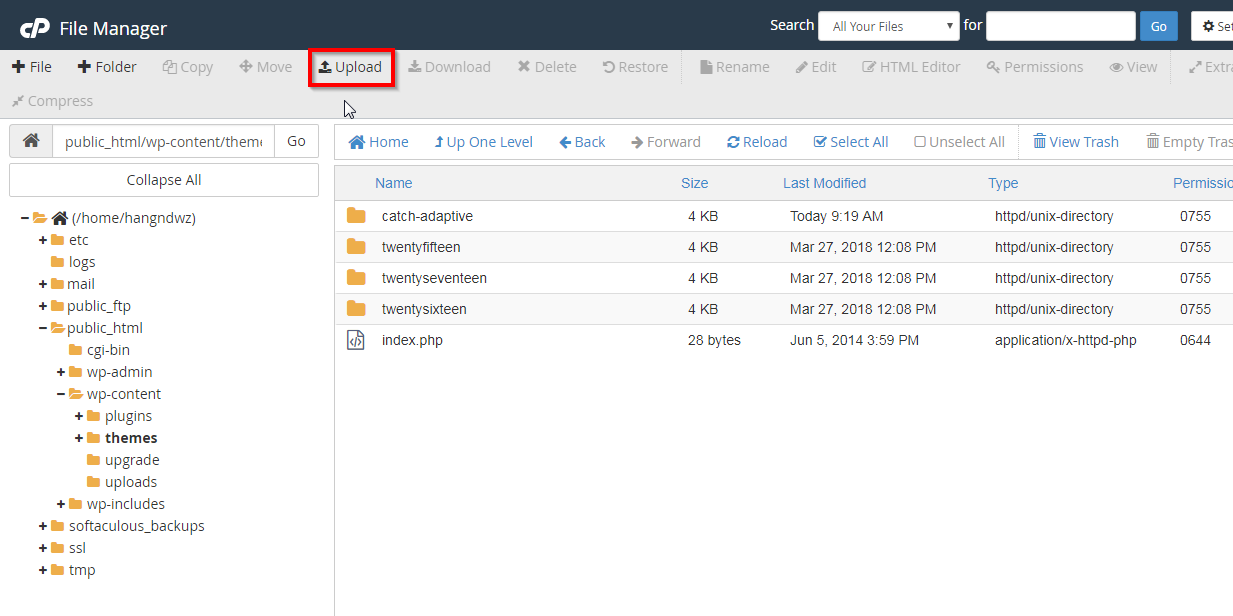
Nadat u het themabestand hebt geüpload, klikt u op de koppeling om terug te gaan naar de map.Klik hier op het ZIP-bestand en klik vervolgens op de optie Extract, die dit pop-upvenster geeft:
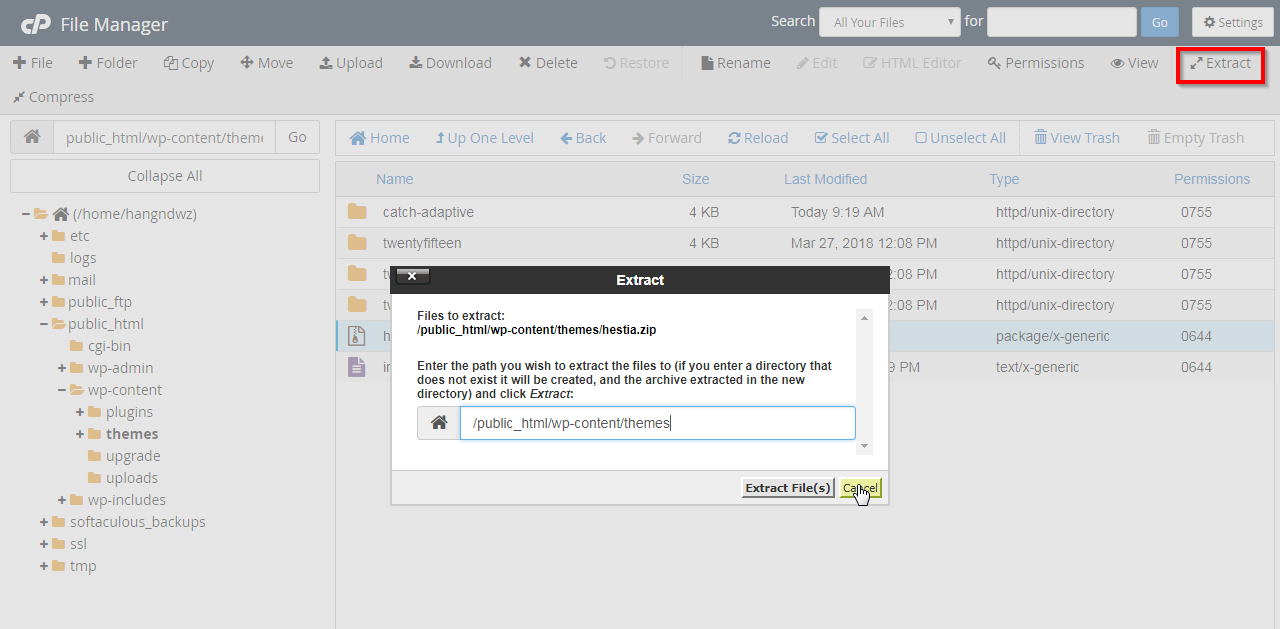
Zodra u op Bestanden uitpakken klikt, zou dit zeer snel moeten gaan, en uw themamap zou nu aanwezig moeten zijn (in dit voorbeeld gebruiken we het Hestia-thema:
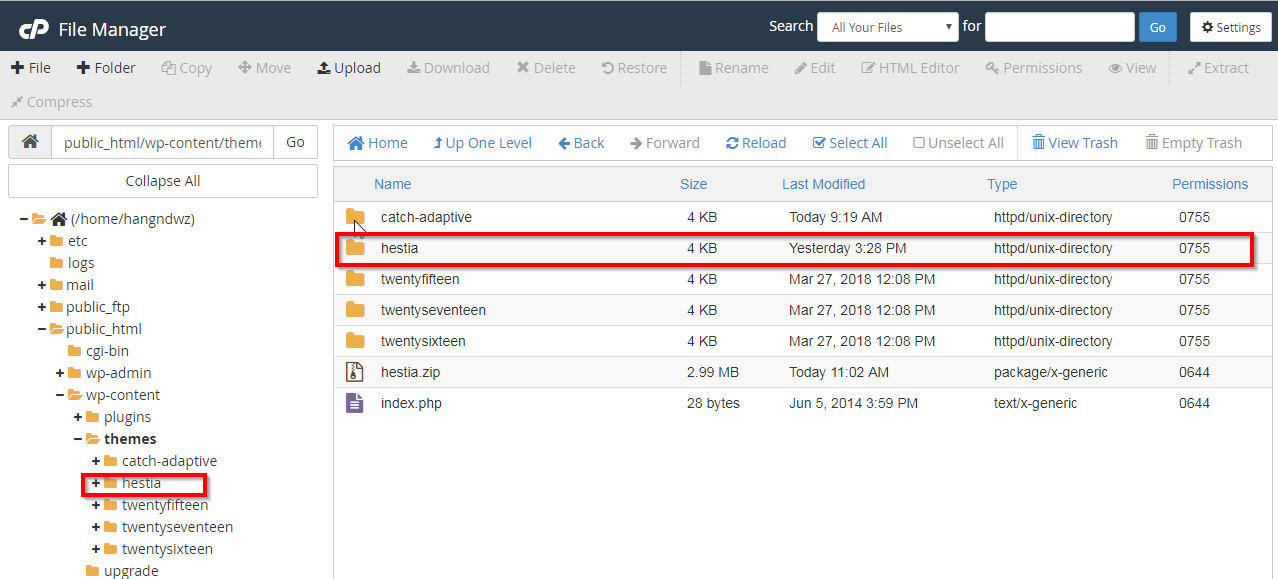
Nu wordt uw thema handmatig geïnstalleerd, navigeer terug naar uw WordPress Admin-gebied onder Uiterlijk> Thema's, uw nieuwe thema zou moeten verschijnen en alles wat u hoeft te doen is klikken op Activeren:
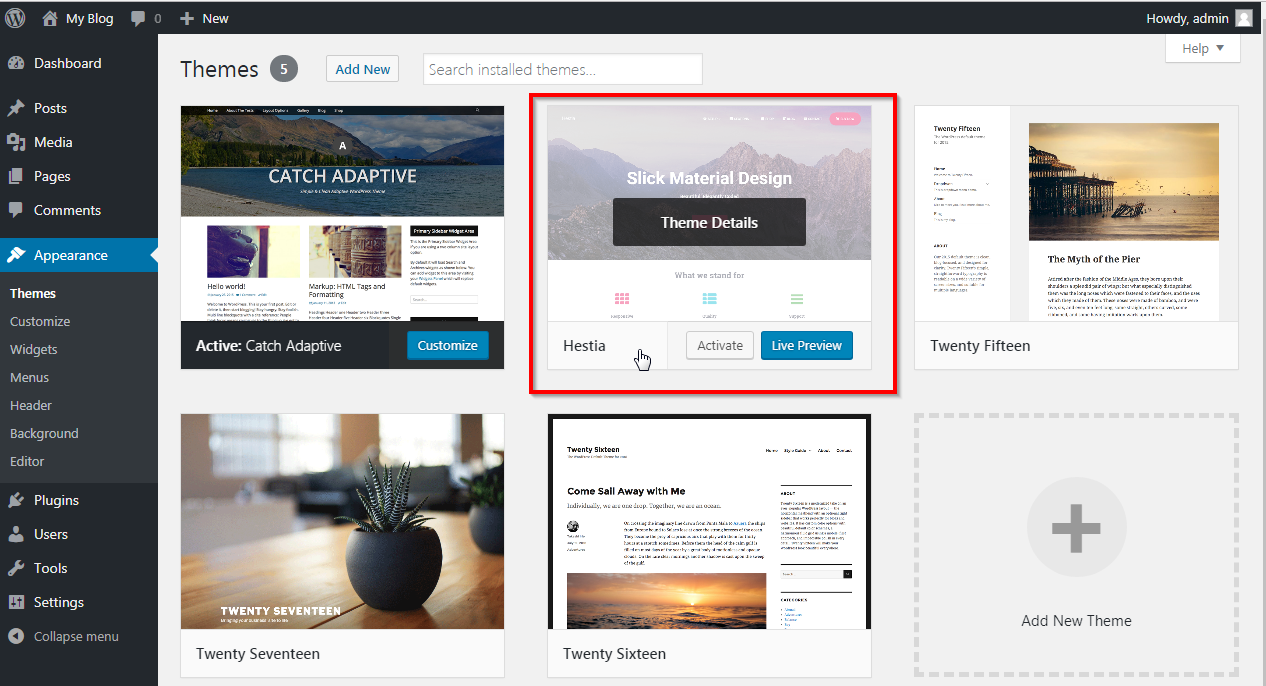
Dat omvat alle manieren die u nodig heeft om een WordPress-thema te installeren, maar als u problemen ondervindt, neem dan contact op met onze ondersteuning voor verdere hulp.
Geschreven door Hostwinds Team / april 19, 2018
